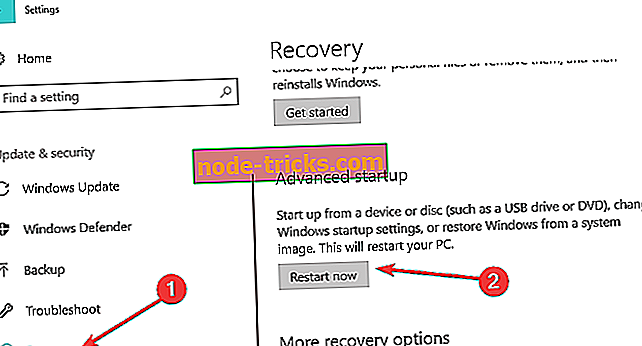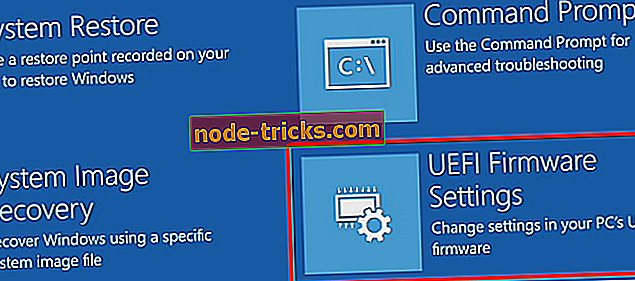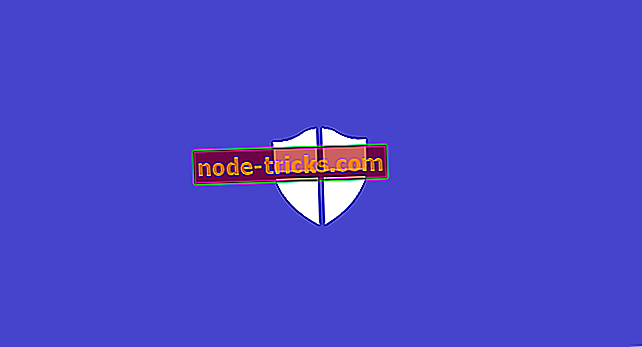Kā piekļūt BIOS Windows 7 / Windows 10 datoram
Šajā rokasgrāmatā mēs izklāstīsim soļus, kas jāievēro, lai:
- Piekļūstiet BIOS HP ierīcei
- Piekļūstiet BIOS Dell datoram
- Piekļūstiet BIOS datoram Asus
- Piekļūstiet BIOS Acer ierīcei
- Piekļuve BIOS operētājsistēmai Windows 10
BIOS, kas apzīmē Basic Input Output System, būtībā ir ROM mikroshēma, kas satur instrukcijas, kas nepieciešamas aparatūras inicializācijas uzsākšanai boot-up procesa laikā. BIOS sadaļa ir arī vieta, kur jūs saņemsiet daudz iespēju, lai mainītu veidu, kādā dators sāk darboties kopā ar dažiem citiem drošības un barošanas iestatījumiem.
Tas viss arī padara to par nepieciešamu, lai piekļūtu BIOS sadaļai tikai tad, ja jums ir jāapstrādā ar aparatūras iestatījumu vai noklusējuma palaišanas procesu. Piekļuve BIOS arī kļūst obligāta, ja jums ir nepieciešams iegūt lielāko daļu no esošās aparatūras iestatīšanas.
Tomēr, neskatoties uz to, cik svarīgi ir piekļūt BIOS, tas bieži vien nav gadījums. Un iemesli var būt dažādi, gan programmatūras, gan aparatūras izcelsme.
Kā nokļūt BIOS sistēmā Windows 7 un Windows 10
Nokļūšana BIOS sistēmā Windows 7 var būt nedaudz sarežģīta, jo jums ir tiesības uz laiku. Jums ir laiks, pirms sistēma Windows pilnībā ielādējas, lai piekļūtu BIOS. Ja jūs palaidīsiet slotu, jums būs jāsāk no jauna, restartējot datoru. Daži ražotāji piešķir arī dažādas tastatūras pogas kā karsto taustiņu piekļuvei BIOS. Šeit minēti soļi, lai sasniegtu BIOS uz dažiem pazīstamākajiem Windows PC zīmoliem, piemēram, HP, Dell, Asus un Acer.
Darbības, lai piekļūtu BIOS HP ierīcei

Izslēdziet datoru, pagaidiet dažas sekundes un atsāciet to. Kad parādās pirmais ekrāns, vairākkārt nospiediet F10, līdz tiek parādīts BIOS ekrāns. Tas attiecas uz datoriem, kas ir iepriekš instalēti ar Windows 7, proti, ierīcēm, kas ražotas 2006. gadā vai vēlāk.
Pirms datoriem, kas būvēti pirms 2006. gada, palaišanas procesa laikā atkārtoti nospiediet F1, lai iekļūtu BIOS .
Darbības, lai piekļūtu BIOS uz Dell ierīces

Pēc dažu sekunžu gaidīšanas izslēdziet datoru un restartējiet to vēlreiz. Kad parādās pirmais ekrāna ID, nepārtraukti nospiediet F2, līdz tiek parādīts BIOS ekrāns.
Vēl viena metode būs sākt taustiņa F2 nospiešanu, kad tastatūra ir aktivizēta.
Piezīme : Dell brīdināja pret F2 taustiņa nospiešanu un turēšanu, jo tas var novest pie sistēmas interpretācijas kā iestrēdzis taustiņš. Tā vietā vairākkārt nospiediet F2.
Darbības, lai piekļūtu BIOS uz Asus ierīces

Izslēdziet datoru, pagaidiet dažas sekundes. Nospiediet un turiet nospiestu pogu F2 un pēc tam noklikšķiniet uz barošanas pogas. Turpiniet ieslēgt barošanas pogu, līdz tiek parādīts BIOS ekrāns.
Darbības, lai piekļūtu BIOS uz Acer ierīces

Šis process ir līdzīgs Asus datoram. Nospiediet un turiet nospiestu taustiņu F2 un noklikšķiniet uz barošanas pogas. Turpiniet turēt F2 pogu, līdz tiek sasniegta BIOS sadaļa.
Kā piekļūt BIOS operētājsistēmā Windows 10
Tā kā operētājsistēmai Windows 10 ir raksturīga ātrāka palaišana, tas būtiski neiespaido taustiņus, piemēram, F1 vai F2, lai reģistrētu atbildes. Par laimi, Microsoft ir nodrošinājusi, ka ir vairāk drošs veids, kā piekļūt BIOS no labās Windows 10, lai gan jums noteikti ir jāaktivizē dators pirms tā nokļūšanas. Šeit ir norādīti soļi.
- Atveriet Iestatījumi > Atjaunināšana un drošība .
- Lapā Atjaunināt un aizsargāt kreisajā panelī esošo opciju sarakstā izvēlieties Atgūšana .
- Sadaļā Papildu startēšana atlasiet Restart now ( Restartēt tagad) . Tas atkal palaidīs datoru, lai palaistu īpašu izvēlņu iespēju kopumu.
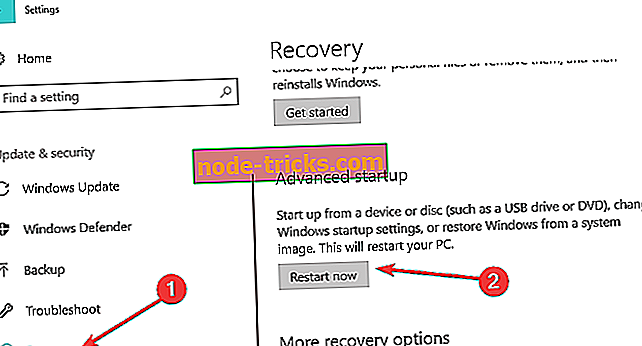
- Izvēlieties Problēmu novēršana > Papildu opcijas .
- Sadaļā Papildu opcijas izvēlieties UEFI programmaparatūras iestatījumus .
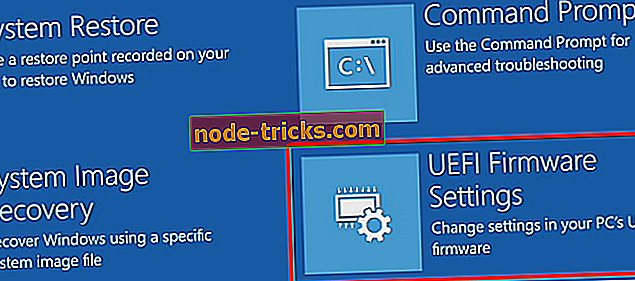
- Nākamajā vietā tiks parādīta lapa UEFI programmaparatūras iestatījumi . Noklikšķiniet uz pogas Restartēt .
- Dators tiek atsākts un sāks BIOS .
Mēs ceram, ka šī rokasgrāmata palīdzēja piekļūt jūsu BIOS iestatījumiem datorā.
Tikmēr šeit ir daži papildu resursi, kurus vēlaties pārlūkot:
- Fix: var palaist tikai UEFI BOOT, bet Bios nedarbojas [Windows 10]
- Fix: PC neatstās BIOS
- Kā noteikt UEFI sāknēšanas problēmas operētājsistēmā Windows 8, 8.1, 10
- FIX: Windows iestatīšana nevarēja instalēt vienu vai vairākus svarīgus draiverus